 展开
展开

系统:WinAll 大小:23.4M
类型:备份还原 更新:2015-09-30
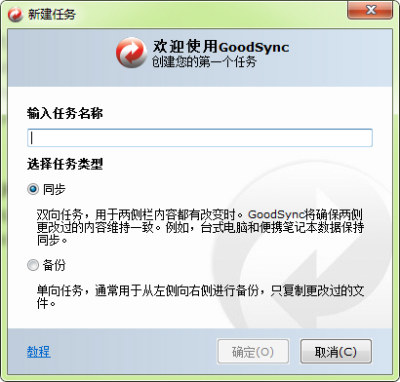
GoodSync 是一款文件同步软件,使用这款软件用户可以在台式机、笔记本、USB外置驱动器等设备直接进行数据文件同步软件。
GoodSync 在简单易用的外表下,包含了极为可靠的性能。大部分同步软件往往声称能帮你同步文件,但很多时候都是简单地从一处复制到另外一处。GoodSync提供了真实可信的双向同步功能,并且能够防止文件被简单删除或数据丢失。
真正的双向文件和文件夹同步;简单易用的单项同步;可以同时执行多个同步任务。当文件被改变或移动设备插入时,即可启动自动同步。支持多种文件系统,而且提供了多种语系以供不同国家和地区的用户。
1、两台电脑之间!
2、GoodSync Connect用户之间!
3、Windows共享数据!
4、远程FTP服务器!
5、WebDAV!
6、Amazon S3!
7、SFTP!
8、Google Drive 云端网盘!
9、Windows Azure!
10、Amazon Cloud Drive云端!
11、SkyDrive网盘!
12、WinMobile!
基本设置
 | 步骤 1: 点击两侧 浏览 按钮以选定需要同步的双方文件夹。 |
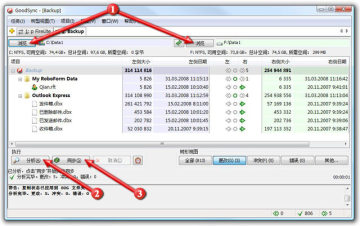
 | 步骤 2: 点击 分析 按钮GoodSync将计算出需要同步的文件并列示出来。 |
 | 步骤 3: 当同步文件准备就绪之后,点击 同步 按钮。 |
你的文件已经同步完毕!� 是的,就是这么容易!
自动设置 -- 一次设置,永久省事!
这里有多种自动设置的方案可供你选择。你只需根据你的想法和时间安排设置好同步任务,仅此一次,以后GoodSync将按照你的要求自动进行文件同步。
 | 步骤 1: 选择 任务 >> 选项,即可打开选项设置界面。 |
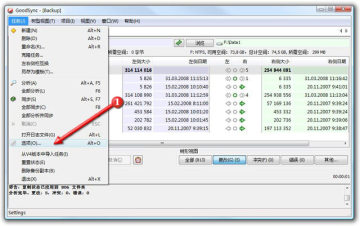
 | 步骤 2: 点击 "自动" 标签即可选择你所需要的自动操作功能。 |
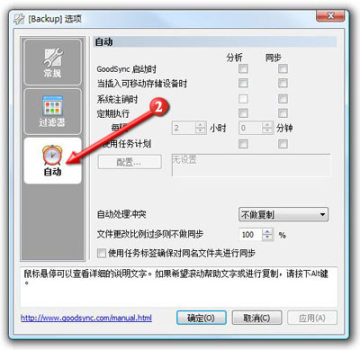
GoodSync 现在将根据你指定的设置进行文件自动同步。
首先新建一个任务
 | 步骤 1: 启动 GoodSync 之后,选择 任务 >> 新建. |

 | 步骤 2: 为你的新任务指定一个名字,然后点 确定按钮。 |
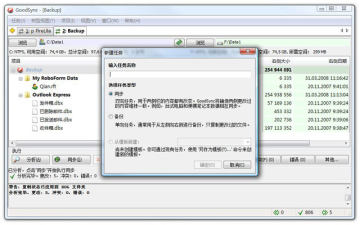
 | 步骤 3: 现在即可回到上述 基本设置 中进行文件同步了。 |
通过 GoodSync 进行备份
GoodSync 不但是一个优秀的同步程序,同时也是一个广受欢迎的备份工具。通过 GoodSync 进行备份,可以保障你所有的重要文件,尤其是在面对诸如突然断电、计算 机崩溃、黑客工具等意外事件的时候更显重要。
 | 步骤 1: 选择 任务 >> 选项,即可打开选项设置界面。 |
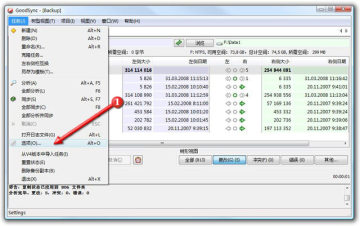
 | 步骤 2: 在任务选项的常规设置中下拉选择 单向...及相应的备份方向。例如:如果打算将文件夹C:\p 中的内容备份到C:\Program Files中,你可以选择 单向左往右 |
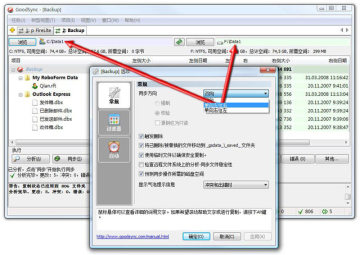
 | 步骤 3: 现在即可回到上述 基本设置 中进行文件备份了。 |